Praca z tabelą treści
Często będziesz pracował z dokumentami zawierającymi tabelę treści (TOC). Stosowanie Aspose.Words można umieścić własną tabelę treści lub całkowicie odbudować istniejącą tabelę treści w dokumencie za pomocą kilku linii kodu.
Artykuł ten przedstawia sposób pracy z tabelą pola treści i pokazuje:
- Jak włożyć nowy TOC.
- Aktualizacja nowych lub istniejących TOC w dokumencie.
- Określić przełączniki do sterowania formatowaniem i ogólną strukturą TOC.
- Jak modyfikować style i wygląd tabeli treści.
- Jak usunąć cały
TOCpole wraz ze wszystkimi wpisami z dokumentu.
Wstaw tabelę treści programowo
Można wstawić TOC (tabela treści) pole do dokumentu w bieżącej pozycji przez wywołanie InsertTableOfContents Metoda.
Tabela treści w dokumencie Word może być zbudowana na kilka sposobów i sformatowana przy użyciu różnych opcji. Pole włącza, że przejść do kontroli metody sposób, w jaki tabela jest budowana i wyświetlana w dokumencie.
Domyślne przełączniki, które są używane w TOC dodany Microsoft Word są ""\ o" 1-3\ h\ z\ u “. Opisy tych przełączników oraz lista obsługiwanych przełączników można znaleźć później w artykule. Można użyć tego przewodnika, aby uzyskać poprawne przełączniki lub jeśli masz już dokument zawierający podobne TOC że chcesz można pokazać kody pola (* AlAT + F9 *) i skopiować przełączniki bezpośrednio z pola.
Poniższy przykład kodu pokazuje, jak umieścić w dokumencie pole tabeli treści:
Poniższy przykład kodu pokazuje, jak umieścić tabelę treści (TOC) w dokumencie z wykorzystaniem stylów nagłówków jako wpisów:
Kod pokazuje, że nowa tabela zawartości jest włożona do pustego dokumentu. W DocumentBuilder klasa jest następnie stosowana do umieszczania niektórych zawartości próbki formatowania z odpowiednimi stylami pozycji, które są używane do oznaczania zawartości, która ma być włączona do TOC. Następne linie następnie populacja TOC poprzez aktualizację pól i układu strony dokumentu.
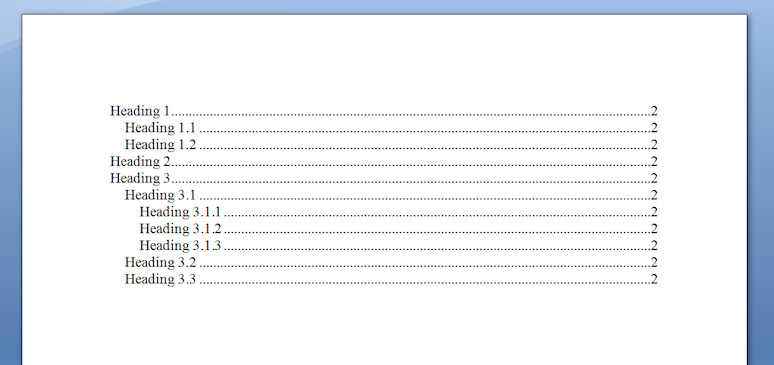
TOC pole, ale bez widocznej zawartości. To dlatego, że TOC pole zostało wstawione, ale nie jest jeszcze zaludnione, dopóki nie zostanie zaktualizowane w dokumencie. Więcej informacji na ten temat znajduje się w następnej części.
Aktualizacja tabeli treści
Aspose.Words pozwala na pełną aktualizację TOC tylko kilka linii kodu. Można to zrobić, aby zaludnić nowo wprowadzone TOC lub do aktualizacji istniejącego TOC po dokonaniu zmian w dokumencie.
W celu aktualizacji TOC pola w dokumencie:
Należy pamiętać, że te dwie metody aktualizacji są wymagane do wywołania w tej kolejności. W przypadku odwrócenia tabeli zawartości zostanie zaludniona, ale nie zostaną wyświetlone żadne numery stron. Można zaktualizować dowolną liczbę różnych TOC. Metody te będą automatycznie aktualizować wszystkie TOC znalezione w dokumencie.
Poniższy przykład kodu pokazuje, jak całkowicie odbudować TOC pola w dokumencie poprzez wywołanie aktualizacji pola:
Pierwsze wezwanie do Document.updateFields() będzie budować <span notrans="<span notrans=” TOC"="">", > wszystkie wpisy tekstowe są zaludnione i TOC wydaje się prawie kompletny. Brakuje tylko numerów stron, które na razie są wyświetlane z “?”.
Drugie wezwanie do Document.updatePageLayout() będzie budować układ dokumentu w pamięci. Należy to zrobić, aby zebrać numery stron wpisów. Prawidłowe numery stron obliczone na podstawie tego wezwania są następnie wstawiane do TOC.
Użyj przełączników do kontroli tabeli treści zachowania
Podobnie jak w przypadku innych pól, TOC pole może akceptować przełączniki zdefiniowane w kodzie pola, które kontrolują sposób budowy tabeli zawartości. Niektóre przełączniki są używane do kontroli, które wpisy są zawarte i na jakim poziomie, podczas gdy inne są wykorzystywane do kontroli wyglądu TOC. Przełączniki mogą być łączone razem, aby umożliwić produkcję złożonej tabeli zawartości.
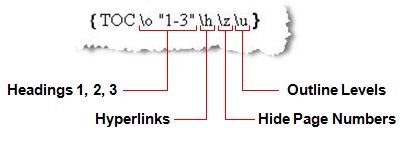
Domyślnie powyższe przełączniki są włączone przy wstawianiu domyślnego TOC w dokumencie. A TOC bez przełączników będzie zawierać zawartość z built- w stylach nagłówków (tak jakby ustawiono przełącznik\ O).
Dostępne TOC przełączniki obsługiwane przez Aspose.Words są wymienione poniżej, a ich zastosowania są szczegółowo opisane. Można je podzielić na oddzielne sekcje w zależności od rodzaju. Przełączniki w pierwszej sekcji określają, jaką zawartość należy włączyć do TOC i przełączniki w drugiej części kontrolować wygląd TOC.
Jeśli przełącznik nie jest tutaj wymieniony, to jest on obecnie nieobsługiwany. Wszystkie przełączniki będą obsługiwane w przyszłych wersjach. Dodamy dalsze wsparcie do każdego wydania.
Przełączniki znaczników wejścia
| Przełącz | Opis |
|---|---|
| Heading Styles * (\ O przełącznik) * |
Ten przełącznik definiuje, że |
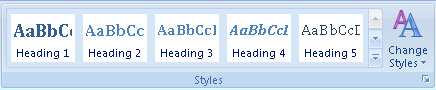
Wszelkie treści sformatowane tymi stylami są zawarte w tabeli treści. Poziom nagłówka określi odpowiedni poziom hierarchiczny wpisu do TOC. Na przykład, ustęp z pozycji 1 stylu będą traktowane jako pierwszy poziom w `TOC` mając na uwadze, że ustęp z pozycją 2 będzie traktowany jako kolejny poziom w hierarchii i tak dalej.
* (\ U switch) *
|
Każdy ustęp może określić poziom zarysu w ramach opcji paragrafu.
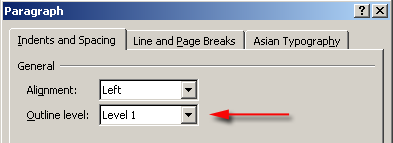
Ustawienie to określa, który poziom niniejszego ustępu należy traktować w hierarchii dokumentów. Jest to powszechnie stosowana praktyka stosowana do łatwej struktury układu dokumentu. Ta hierarchia może być postrzegana przez zmianę na Widok ogólny w Microsoft Word. Podobnie jak w przypadku stylów nagłówków, poza poziomem "Tekst nadwozia" mogą istnieć poziomy 1 - 9. Wykres poziomów 1 - 9 pojawi się w `TOC` w odpowiednim poziomie hierarchii
Wszelkie treści o poziomie zarysu określonym w stylu akapitu lub bezpośrednio na samym akapicie są zawarte w TOC. W Aspose.Words poziom zarysu jest reprezentowany przez `ParagraphFormat.OutlineLevel` właściwość węzła paragrafu. Konkretny poziom stylu paragrafu jest reprezentowany w ten sam sposób przez `Style.ParagraphFormat` nieruchomości.
Należy zauważyć, że w stylach built- in pozycji, takich jak pozycja 1, istnieje obowiązkowy poziom zarysu w ustawieniach stylu.
* (\ T przełącznik) *
|
Ten przełącznik pozwoli na stosowanie własnych stylów podczas zbierania wpisów w TOC. Jest to często używane w połączeniu z przełącznikiem\ O do włączenia stylów niestandardowych wraz z built- w stylach nagłówków w TOC.
Parametry przełącznika powinny być dołączone do znaków mowy. Wiele stylów niestandardowych mogą być włączone, dla każdego stylu, nazwa powinna być określona po przecinku, a następnie poziom, że styl powinien pojawić się w `TOC` jak. Kolejne style są również oddzielone przecinkiem.
Na przykład
{ TOC \o "1-3" \t "CustomHeading1, 1, CustomHeading2, 2"}
będzie używać treści stylizowane z CustomHeading1 jako zawartość poziomu 1 w `TOC` i CustomHeading2 jako poziom 2.
| | Użyj pól TC* (\ F i\ L przełączniki) *
|
W starszych wersjach Microsoft Word, jedyny sposób na zbudowanie `TOC` było wykorzystanie pól TC. Pola te są wpisywane do dokumentu, nawet gdy są wyświetlane kody pola. Zawierają one tekst, który powinien być wyświetlany w pozycji i `TOC` jest zbudowany z nich. Funkcjonalność ta nie jest obecnie stosowana bardzo często, ale może być nadal przydatne w niektórych przypadkach do włączenia wpisów w `TOC` które nie są widoczne w dokumencie.
Po wstawianiu pola te pojawiają się ukryte nawet po wyświetleniu kodów pola. Nie można ich zobaczyć bez pokazywania ukrytych treści. Aby zobaczyć te pola, należy wybrać formatowanie fragmentów.
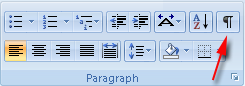
Pola te mogą być umieszczone w dokumencie na dowolnej pozycji, jak każde inne pole i są reprezentowane przez `FieldType.FieldTOCEntry` wyliczenie.
Przełącznik\ F w `TOC` jest używany do określenia, że pola TC powinny być używane jako wpisy. Przełącznik samodzielnie bez dodatkowego identyfikatora oznacza, że zostanie włączone pole TC w dokumencie. Każdy dodatkowy parametr, często pojedyncza litera, będzie oznaczał, że tylko pola TC z dopasowanym przełącznikiem\ f zostaną włączone do TOC. Na przykład *
{ TOC \f t }
będzie obejmować tylko pola TC, takie jak
{ TC \f t }
W `TOC` pole ma również związany przełącznik, przełącznik "\ L" określa, że tylko pole TC z poziomami w określonym zakresie są włączone.
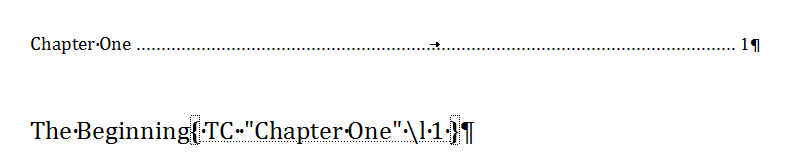
W `TC` pola mogą również mieć {several, `multiple`, a few, `many`, numerous} Zestaw przełączników. Są to:
Wyjaśnione powyżej. *
-\ L - Określa jaki poziom `TOC` to pole TC pojawi się w. A `TOC` który używa tego samego przełącznika będzie zawierał to pole TC tylko wtedy, gdy znajduje się w określonym zakresie.
- Nie. Numeracja strony dla tego `TOC` wpis nie jest wyświetlany. Przykładowy kod sposobu wstawiania pól TC można znaleźć w następnej sekcji.
|Wyłączniki związane z wyglądem
| Przełącz | Opis |
|---|---|
| Omit Page Numbers * (\ N Switch) * |
Ten przełącznik jest używany do ukrycia numerów stron dla niektórych poziomów TOC. Na przykład, możesz zdefiniować |
{TOC \o "1-4" \n "3-4" }
a numery stron na wpisach poziomów 3 i 4 będą ukryte wraz z punktami lidera (jeśli są jakieś). Aby określić tylko jeden poziom należy nadal stosować zakres, na przykład "1-1" wyklucza numery stron tylko dla pierwszego poziomu.
Dostarczanie żadnego zakresu poziomów pominie numery stron dla wszystkich poziomów w TOC. Jest to przydatne przy eksporcie dokumentu do HTML lub podobnego formatu. To dlatego, że formaty oparte na HTML nie mają żadnej koncepcji strony i dlatego nie potrzebują żadnej numeracji strony.

| | Wstaw jako hiperłącza* (\ H Switch) * |
Ten przełącznik określa, że `TOC` wpisy dodaje się jako hiperłącza. Podczas przeglądania dokumentu w Microsoft Word te wpisy nadal pojawiają się jako normalny tekst wewnątrz `TOC` ale są hiperpołączone i w ten sposób mogą być wykorzystywane do nawigacji do pozycji oryginalnej pozycji w dokumencie za pomocą * Ctrl + Left Click * in Microsoft Word. Po włączeniu tego przełącznika linki te są również przechowywane w innych formatach. Na przykład w formatach HTML, w tym EPUB i renderowane formaty, takie jak PDF i XPS, będą one eksportowane jako linki robocze.
Bez tego zestawu przełącznika, `TOC` we wszystkich tych wyjściach zostanie wywieziony jako zwykły tekst i nie zademonstruje tego zachowania. Jeśli dokument jest otwarty w MS Word, tekst wpisów nie będzie również w ten sposób można kliknąć, ale numery stron mogą być nadal wykorzystywane do nawigacji do pierwotnego wpisu.
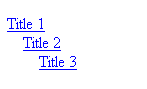
| | **Set Separator Character*** (\ P Switch) *
|
Ten przełącznik pozwala łatwo zmienić zawartość oddzielającą tytuł wpisu i numeracji strony w TOC. Po tym przełączniku należy podać separator, który ma być użyty, a następnie umieścić go w znakach mowy.
W przeciwieństwie do tego, co jest udokumentowane w dokumentacji Urzędu, można użyć tylko jednego znaku zamiast do pięciu. Dotyczy to zarówno MS Word, jak i Aspose.Words.
Korzystanie z tego przełącznika nie jest zalecane, ponieważ nie pozwala na dużą kontrolę nad tym, czego użyto do oddzielenia wpisów i numerów stron w TOC. Zamiast tego zaleca się edycję odpowiedniego `TOC` styl taki jak `StyleIdentifier.TOC1` i stamtąd edytować styl lidera z dostępem do konkretnych członków czcionki itp. Więcej szczegółów na ten temat można znaleźć później w artykule.
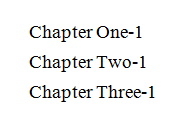
| | **Preserve Tab Entries*** (\ W przełącznik) * |
Korzystanie z tego przełącznika spowoduje, że wszystkie wpisy, które mają znak zakładki, na przykład, nagłówek, który ma kartę na końcu linii, zostaną zachowane jako właściwy znak zakładki podczas populacji TOC. Oznacza to, że funkcja znaku karty będzie obecna w `TOC` i może być użyty do formatowania wpisu. Na przykład, niektóre wpisy mogą używać tabulacji i znaków tabulacji, aby równomiernie rozłożyć tekst. Tak długo jak odpowiedni `TOC` poziom definiuje równoważną kartę zatrzymuje się następnie wygenerowany `TOC` wpisy pojawią się z podobnym odstępem.
W tej samej sytuacji, jeśli ten przełącznik nie został zdefiniowany, znaki tabulatora będą konwertowane na biały odpowiednik przestrzeni jako niedziałające karty. Wyjście nie byłoby wtedy zgodne z oczekiwaniami.

| | **Preserve New Line Entries*** (\ X Switch) *
|
Podobnie do powyższego przełącznika, ten przełącznik określa, że nagłówki rozchodzące się na wielu liniach (używając znaków nowej linii, a nie oddzielnych akapitów) będą zachowane tak jak są w wygenerowanym TOC. Na przykład nagłówek, który ma się rozprzestrzeniać po wielu liniach, może używać nowego znaku wiersza (Ctrl + Enter lub `ControlChar.LineBreak`) oddzielenie zawartości na różnych liniach. Z tym przełącznikiem określone, wpis w `TOC` zachowa te nowe znaki linii, jak pokazano poniżej.
W tej sytuacji, jeśli przełącznik nie jest zdefiniowany, nowe znaki linii są zamieniane na pojedynczą białą przestrzeń.

|Wstaw pola TC
Możesz umieścić nowe pole TC w obecnej pozycji DocumentBuilder przez wywołanie DocumentBuilder.InsertField metoda i określenie nazwy pola jako “TC” wraz z wszelkimi niezbędnymi przełącznikami.
Poniższy przykład kodu pokazuje jak wstawić TC pole do dokumentu przy użyciu DocumentBuilder.
Często dla TOC i jest oznakowany TC Pole. Łatwym sposobem na to w MS Word jest podkreślenie tekstu i naciśnięcie * ALT + SHIFT + O *. To automatycznie tworzy TC pole używając wybranego tekstu. Tę samą technikę można osiągnąć za pomocą kodu. Poniższy kod znajdzie tekst pasujący do wejścia i wstawić TC pole w tej samej pozycji co tekst. Kod oparty jest na tej samej technice użytej w artykule. Poniższy przykład kodu pokazuje jak znaleźć i wstawić TC pole w tekście w dokumencie.
Modyfikuj tabelę treści
Zmień formatowanie stylów
Formatowanie wpisów w TOC nie używa oryginalnych stylów zaznaczonych wpisów, zamiast tego każdy poziom jest sformatowany przy użyciu równoważnika TOC Styl. Na przykład, pierwszy poziom w TOC jest sformatowany z TOC1 styl, drugi poziom sformatowany z TOC2 Styl i tak dalej. Oznacza to, że aby zmienić wygląd TOC style te muszą zostać zmienione. W Aspose.Words style te są reprezentowane przez niezależne od lokalizacji StyleIdentifier.TOC1 do StyleIdentifier.TOC9 i można odzyskać z Document.Styles zbieranie przy użyciu tych identyfikatorów.
Po pobraniu odpowiedniego stylu dokumentu można zmodyfikować formatowanie dla tego stylu. Wszelkie zmiany tych stylów zostaną automatycznie odzwierciedlone w TOC w dokumencie.
Poniższy przykład kodu zmienia właściwość formatowania używaną na pierwszym poziomie TOC Styl.
Należy również zauważyć, że każde bezpośrednie formatowanie akapitu (określonego w samym akapicie, a nie w stylu), które ma zostać włączone do TOC zostaną skopiowane w pozycji w TOC. Na przykład, jeśli styl Nagłówek 1 jest używany do oznaczania zawartości dla TOC i ten styl ma Bold formatowanie, podczas gdy paragraf ma również italic formatowanie bezpośrednio stosowane do niego. W rezultacie TOC wpis nie będzie śmiały, ponieważ jest to część formatowania stylu, jednak będzie kursywą, ponieważ jest to bezpośrednio sformatowane w ustępie.
Można również kontrolować formatowanie separatorów używanych między każdym wpisem a numerem strony. Domyślnie, jest to linia kropkowana, która jest rozprzestrzeniana na stronę numerowania za pomocą znaku tabulatora i prawa karta zatrzymać ustawiony w pobliżu odpowiedniego marginesu.
Korzystanie z Style klasa pobrana dla danej klasy TOC poziom, który chcesz zmodyfikować, możesz również zmienić sposób ich wyświetlania w dokumencie.
Aby zmienić, jak to pojawia się najpierw Style.ParagraphFormat musi być wezwany do odzyskania akapitu formatowania dla stylu. Z tego, karta zatrzymuje można pobrać przez wywołanie ParagraphFormat.TabStops i odpowiedni tab stop zmodyfikowany. Używając tej samej techniki, zakładka może być przesunięta lub całkowicie usunięta.
Poniższy przykład kodu pokazuje jak zmienić pozycję prawej karty zatrzymać w TOC powiązane akapity.
Usuń tabelę treści z dokumentu
Tabelę zawartości można usunąć z dokumentu, usuwając wszystkie węzły znalezione między FieldStart i FieldEnd węzła TOC Pole.
Poniższy kod tego dowodzi. Usunięcie TOC pole jest prostsze niż zwykłe pole, ponieważ nie śledzimy zagnieżdżonych pól. Zamiast tego sprawdzimy FieldEnd typ węzła FieldType.FieldTOC Co oznacza, że natknęliśmy się na koniec obecnego TOC. Technika ta może być stosowana w tym przypadku bez martwienia się o zagnieżdżone pola, ponieważ możemy założyć, że każdy prawidłowo utworzony dokument nie będzie w pełni zagnieżdżony TOC pole wewnątrz innego TOC Pole.
Po pierwsze FieldStart węzły każdego TOC są gromadzone i przechowywane. Określone TOC jest następnie notowane, więc wszystkie węzły w polu są odwiedzane i przechowywane. Węzły są następnie usuwane z dokumentu. Poniższy przykład kodu pokazuje, jak usunąć określony TOC z dokumentu.
Wyciąg Spis treści
Jeśli chcesz pobrać tabelę zawartości z dowolnego dokumentu Word, można użyć następującej próbki kodu.